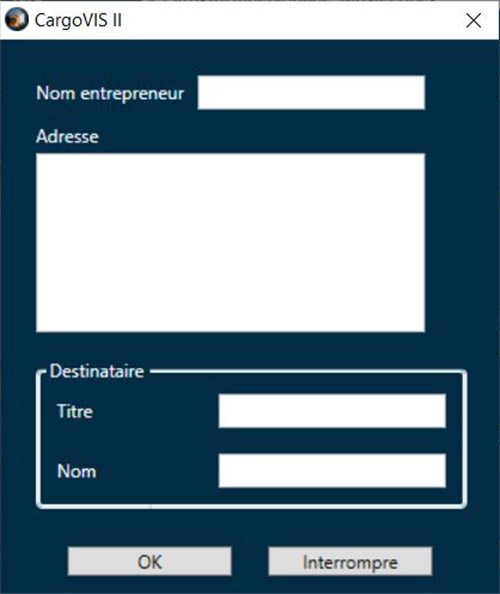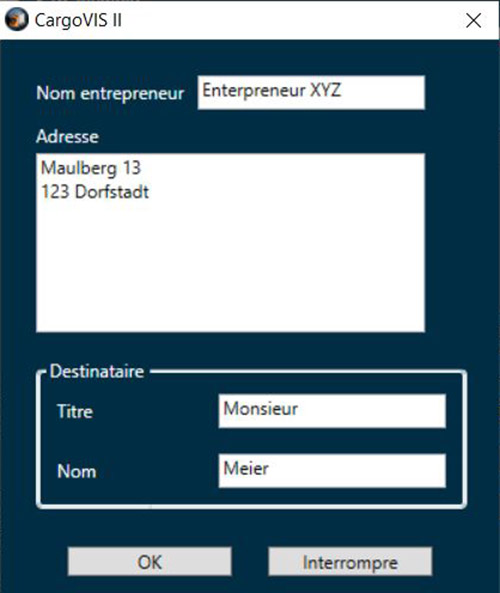CONSEIL DU MOIS DIVIS
CargoVIS & ParcelVIS pour la recherche de packages vidéo
Intégration de lettres types dans ParcelVIS et CargoVIS
Bordesholm, le 1er novembre 2019
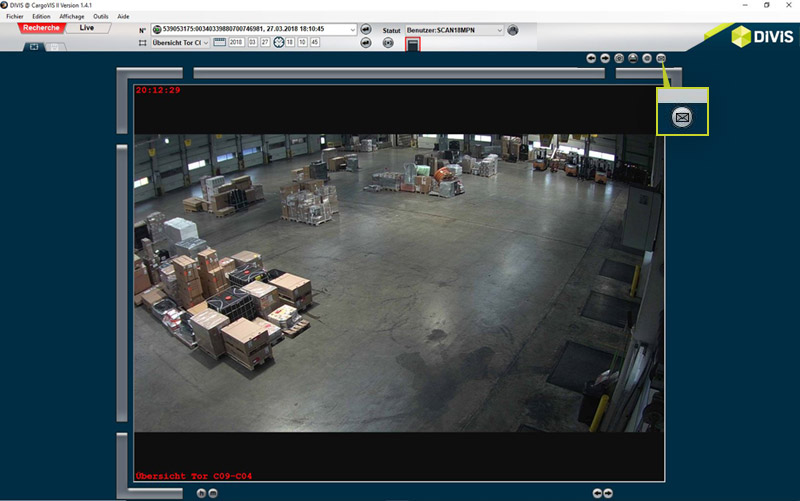
Si vous souhaitez créer des lettres préétablies (avec un contenu textuel prédéfini) afin de transmettre les résultats de votre recherche dans ParcelVIS ou CargoVIS aux parties concernées, les deux applications offrent la possibilité de compiler toutes les informations pertinentes et, si nécessaire, également des images directement dans le logiciel en utilisant un modèle et de les enregistrer en tant que lettre. Celle-ci peut ensuite être envoyée sous forme numérique ou imprimée et envoyée par la poste.
Vous pouvez, par exemple, communiquer très rapidement la documentation image d'un colis endommagé ou prouver quand un envoi précis est arrivé dans votre dépôt et ce sans pour autant avoir besoin d’ouvrir d'autres applications.
Pour utiliser cette fonction, une lettre type doit d'abord être créée dans Microsoft Word portant l'extension .docx et ouverte avec le logiciel ParcelVIS ou CargoVIS.
De plus, au moins un destinataire doit exister pour créer une lettre. Vous pouvez utiliser un fichier d'adresses préétabli (fichier entrepreneurs) qui contient l'adresse et la formule de salutation des destinataires. Celui-ci doit exister sous forme de fichier XML et s'ouvre avec le logiciel. Alternativement, un fichier d'adresses peut également être créé et édité directement dans ParcelVIS ou CargoVIS. Nous vous expliquons ci-dessous comment cela fonctionne.
Les données dépendantes de l'incident telles que le numéro de suivi, la date et l'heure, le nom de la section (le cas échéant) et l'image jointe sont automatiquement insérés dans votre lettre par notre logiciel en fonction de la recherche.
Pour écrire une lettre, cliquez sur le bouton « Ajouter »
Une nouvelle fenêtre s'ouvre avec la boîte de dialogue pour créer votre lettre.
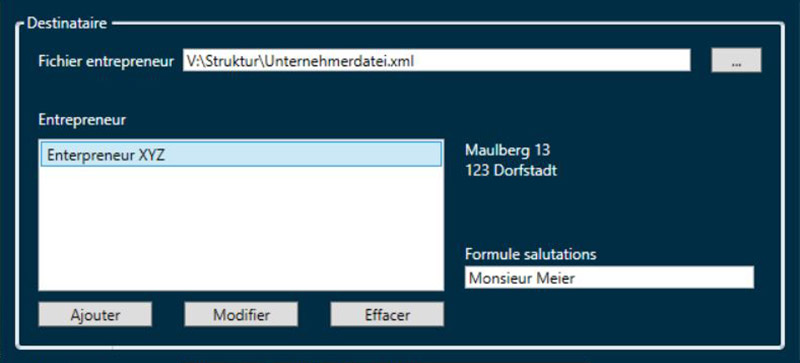
Capture d’écran : Boîte de dialogue pour la création d’une lettre
Étape 1
Création d'une lettre type dans Microsoft Word
Pour envoyer des lettres à partir de ParcelVIS ou CargoVIS, une lettre type doit exister sous forme de fichier Word (.docx).
La lettre type Word doit contenir des espaces réservés pour l'adresse et d'autres informations. Ceux-ci sont automatiquement remplacés par les logiciels CargoVIS ou ParcelVIS avec les informations correspondantes de vos listes de destinataires lorsque les lettres sont créées.
Les espaces réservés suivants peuvent être utilisés
<Address1> à <Address5>
Adresse du destinataire avec jusqu'à cinq lignes. Celles-ci sont automatiquement remplacées par les logiciels CargoVIS ou ParcelVIS lorsque les lettres sont créées. Les zones libres ne sont pas affichées.
<Subject>
Les numéros de suivi et de colis sont automatiquement saisis ici.
<GreetingLine>
Dans ce champ, le titre et le nom du destinataire sont validés à partir de votre liste d'entrepreneurs.
<Date>
La date et l'heure de l'incident sont automatiquement enregistrées ici par le logiciel.
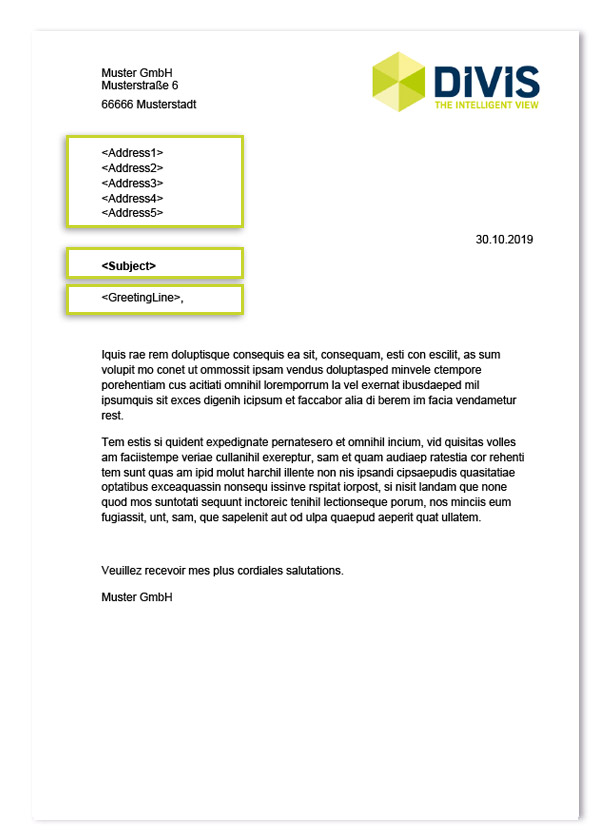
Fig.: Modèle de lettre avec espaces réservés
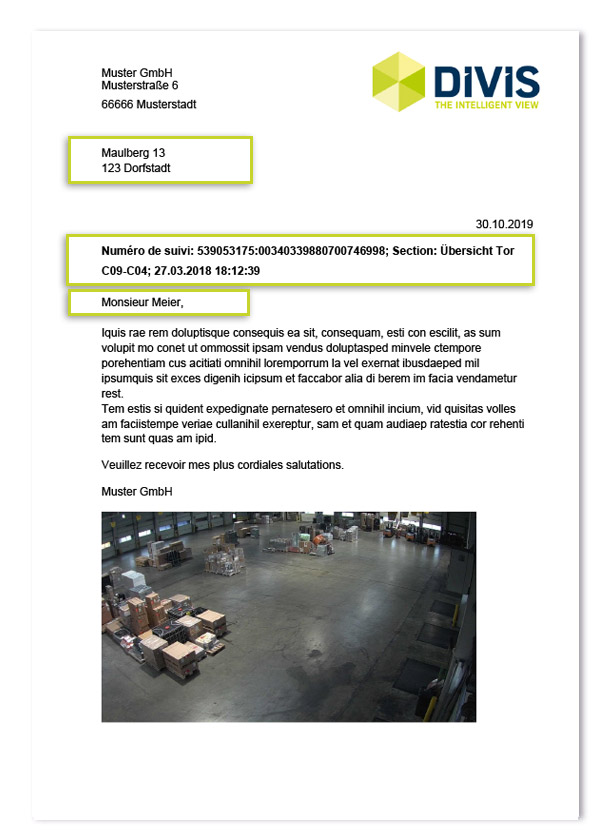
Fig.: Modèle de lettre type avec espace réservé renseigné automatiquement
Sauvegardez la lettre type prête dans un répertoire de votre choix sur votre ordinateur et ouvrez-la dans le logiciel ParcelVIS ou CargoVIS.
Pour ce faire, cliquez sur « ... » sous « Lettre type » dans la boîte de dialogue de création de lettre. Bouton ( capture d’écran Bouton) et sélectionnez votre modèle préalablement créé dans le répertoire correspondant.
Étape 2
Créer un fichier entrepreneurs avec le nom, l'adresse et le titre des destinataires
Le fichier contenant les informations des destinataires doit être au format XML et contenir le nom de l’entreprise, l'adresse avec un maximum de cinq lignes et une formule salutations.
Lors de la configuration initiale, il est possible d'ouvrir un fichier d'entrepreneurs existant ou d'en créer un nouveau directement via le logiciel à l'aide de la boîte de dialogue « Ouvrir fichier ».
REMARQUE : Avant de créer une lettre, au moins une liste avec une entrée DOIT exister et être sélectionnée. Si un fichier entrepreneurs n'existe pas encore, un tel fichier doit d'abord être constitué avant que la lettre ne soit créée. Les données d'adresse peuvent ensuite être obtenues à partir de ce fichier lors de la création de la lettre.
Création d'une nouvelle liste de destinataires dans le logiciel
Pour créer un nouveau fichier d'entrepreneurs au format XML, cliquez sur « ... », nommez votre fichier comme vous le souhaitez et enregistrez-le dans un répertoire de votre choix. Ce fichier est alors automatiquement sélectionné et encore vide. Il peut maintenant être rempli avec des entrées via le logiciel.
Ajout d'entrepreneurs à une liste via les logiciels ParcelVIS et CargoVIS
Les nouveaux destinataires peuvent être entrés directement dans un fichier d'entrepreneurs existant via le logiciel.
Si vous venez de créer une nouvelle liste via le logiciel, vous pouvez effectuer vos saisies immédiatement. Si vous souhaitez utiliser une liste différente, sélectionnez d'abord la liste souhaitée dans la boîte de dialogue des lettres sous « Destinataire ». Si des destinataires existent déjà dans cette liste, ils seront listés sous « Entrepreneur ».
Pour créer un nouvel entrepreneur, cliquez sur le bouton « Ajouter » et entrez les données suivantes :
- Formule salutations (par ex. Monsieur)
- Nom de l'entrepreneur ou de l'entreprise tel qu'il doit apparaître sur votre lettre
- Adresse avec un maximum de cinq lignes
- Nom (par ex. Meier) à partir duquel la formule salutations est créée
En cliquant sur le bouton « Modifier », vous pouvez éditer les entrées existantes (par ex. adresse ou formule salutations).
Dès qu'une lettre type et une liste de destinataires ou un fichier d'entrepreneurs sont disponibles dans le logiciel, la fonction Lettre est prête à être utilisée.
Autres champs dans la boîte de dialogue Lettre (non modifiables)
Numéro de suivi
Les données d'envoi saisies dans la section inférieure sont automatiquement reprises par le logiciel et ne peuvent pas être modifiées.
Remarque : Pour avoir un numéro de suivi pour le processus en cours, le système DIVIS doit disposer d'une connexion de données de scan et le processus en cours doit avoir été lancé via un numéro de suivi ou de colis. S'il n'y a pas de numéro de suivi, cette ligne reste vide.
Date / Section
La section actuellement affichée dans la caméra principale avec l'heure actuelle est entrée ici. La date et la section ne peuvent pas être modifiées.
Coller image
Ici, vous pouvez décider si l'image de la caméra principale actuellement affichée (image actuellement ouverte dans la recherche) doit être insérée dans la lettre ou si seule une lettre sans image doit être créée.
Création d’une lettre
Dans la boîte de dialogue de création de lettres, sélectionnez le modèle et la liste de destinataires désirés.
Sous « Entrepreneur», vous sélectionnez le destinataire souhaité dans votre liste.
L'adresse complète telle qu'elle est déposée dans la liste est indiquée sur le côté droit. La formule de salutations tirée de la liste des destinataires s'affiche sous « Formule salutations ».
Les destinataires existants peuvent être modifiés directement dans cette boîte de dialogue ou de nouveaux destinataires peuvent être ajoutés (voir ci-dessus).
Les valeurs de la date et de la section sont automatiquement ajoutées à partir de la zone actuellement affichée.
Pour joindre l'image de la caméra principale actuelle à votre lettre, cochez la case « Coller image ».
Cliquez ensuite sur le bouton « OK » pour enregistrer votre lettre, sélectionnez l'emplacement sur votre ordinateur et entrez un nom pour la lettre que vous voulez créer.
Votre modèle personnalisé est maintenant disponible sous la forme d'un nouveau fichier Word.
Liens associés : CargoVIS and ParcelVIS

Aperçu rapide des envois palettisés avec CargoVIS
Avec notre logiciel de gestion vidéo pour les entrepôts de transbordement, CargoVIS, nous vous offrons une solution système complète et facile à utiliser pour la recherche par images et le suivi des envois de marchandises palettisées.

ParcelVIS pour l’entrepôt de transbordement & fournisseur de services CEP
Économisez du temps et de l'argent et laissez ParcelVIS travailler efficacement pour vous avec la recherche d'envois par images dans l'entrepôt de transbordement : La saisie du numéro de l'étiquette du colis est la clé de toutes les informations nécessaires à la localisation et l'état d'un envoi pour tous les événements de numérisation qui ont eu lieu.